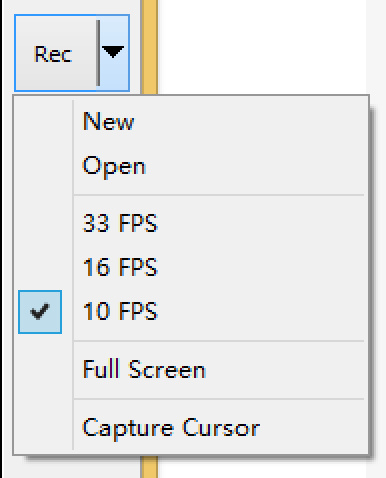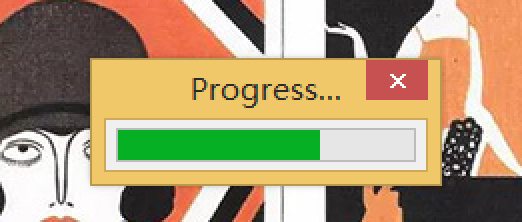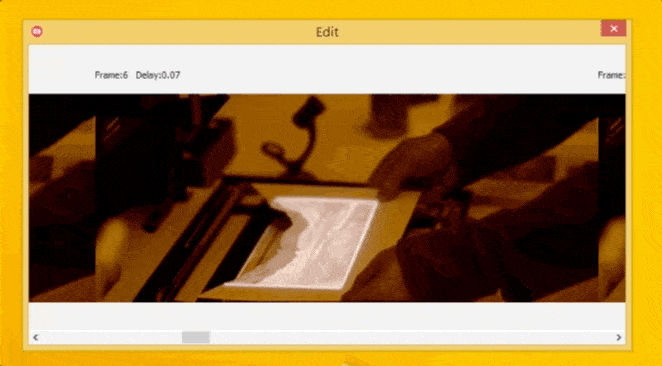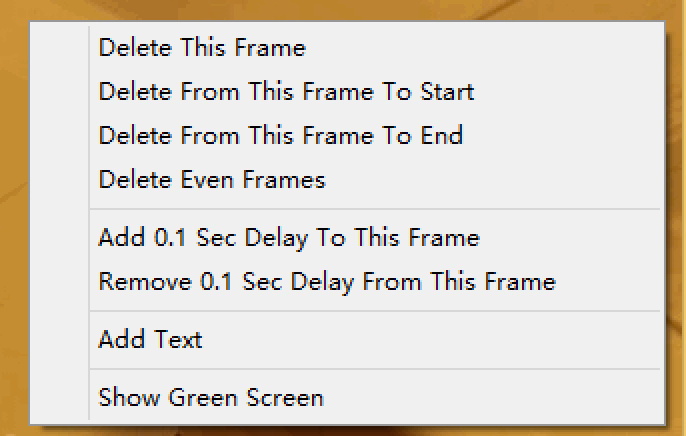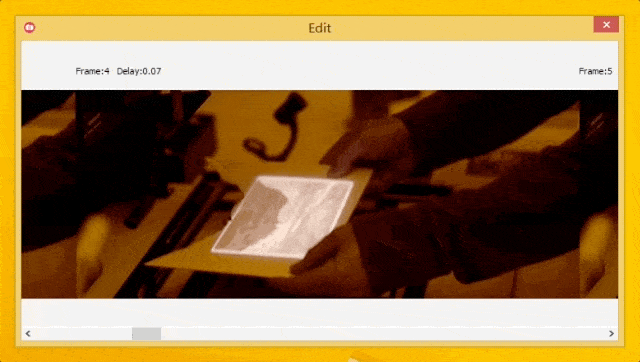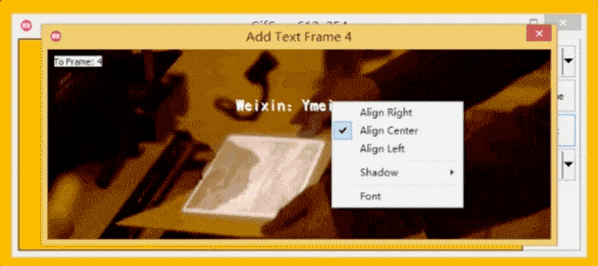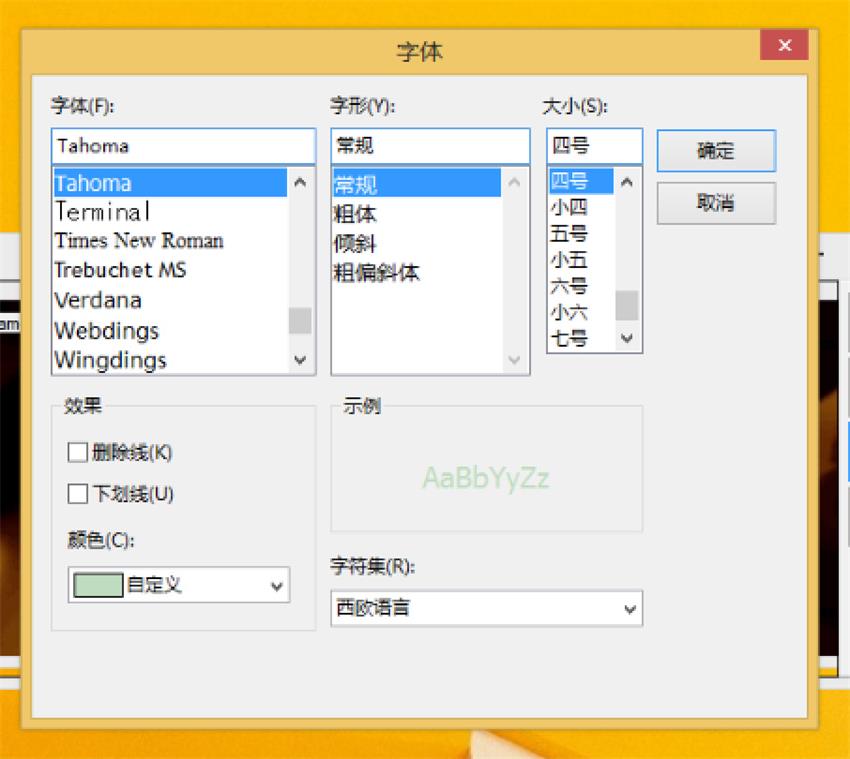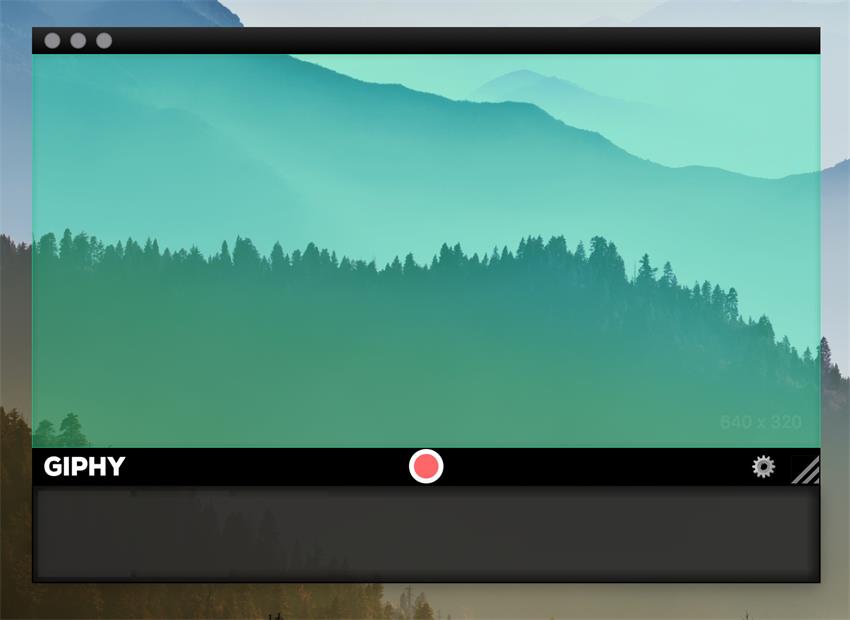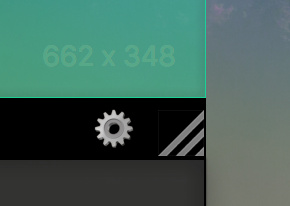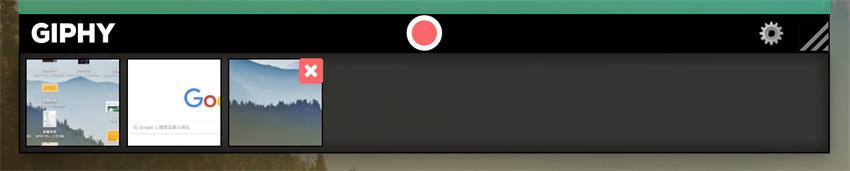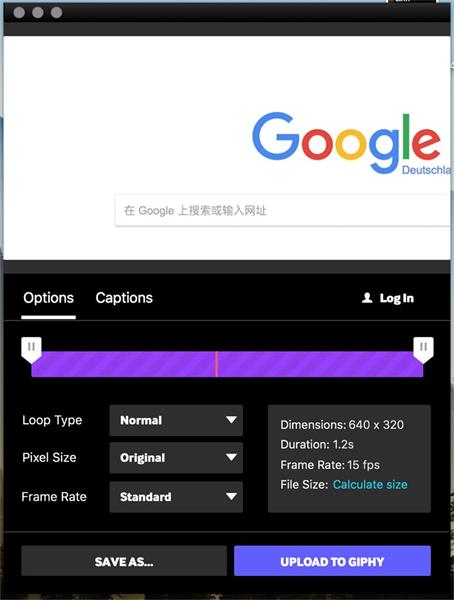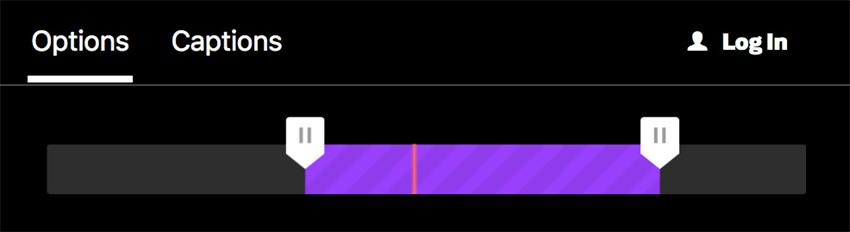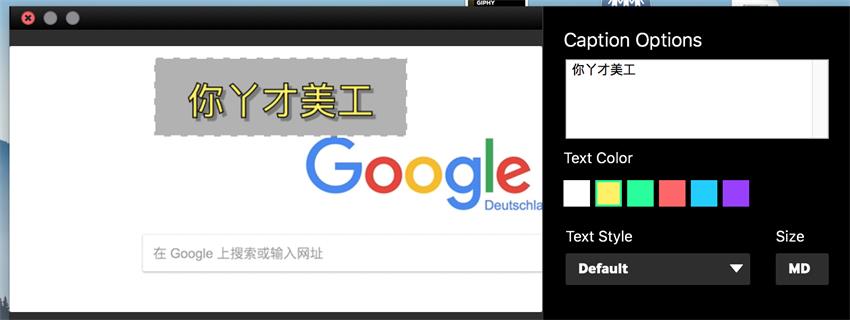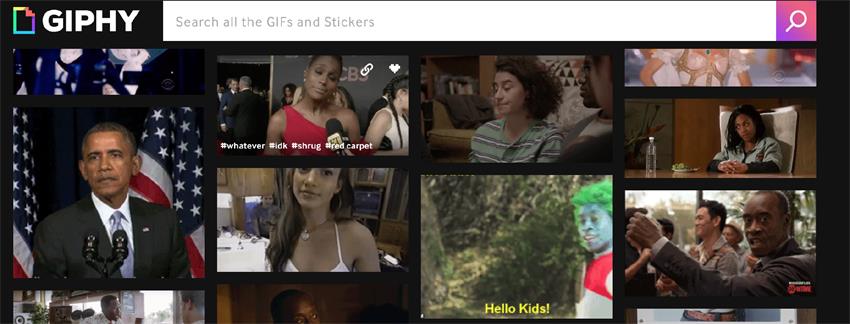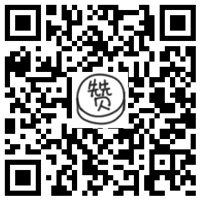双平台通用!快速方便功能强大的GIF 录制软件免费下载

扫一扫 
扫一扫 
扫一扫 
扫一扫
@豁牙子的阿昕 :作为一名光荣的设计师,我们给甲方爸爸做演示或录教程的时候,都难免要录制屏幕来做GIF图,直观又不占内存。然而录屏软件那么多,真正好用的却没几个。 本篇文章就来分享两个亲测好用的屏录软件,你不想踩的雷,我们帮你踩好了!Mac 和 Windows都有。 Windows:GifCam官方下载链接:http://blog.bahraniapps.com/gifcam 它的好处在于简单小巧,易于操作。打开就是一个干净的框框,点击右上角的REC就可以开始录制了。 而且录制期间可以随时暂停,进行其他操作的同时保留你刚刚的内容。对这条不满意的话,点击右边的箭头,可以重新开始录制或选择帧数。 录制后选择保存即可。
当然也可以打开本地的GIF进行编辑,拖动进度条可以清晰的看到每一帧、 右键能看到很多编辑选项。 可以选择删除任意一帧,或者从当前开始到最后的所有帧。甚至可以为每一帧设置零点几秒的延迟,当然也可以添加字幕。
所以别看界面简单,功能还是很齐全的。 Mac:Giphy下载方式:
其实功能上,GifCam已经很全面了,但我还是想推荐这个,因为颜值真的很高。干干净净一个半透明的界面,Mac党一定要感受下。 用法和GifCam差不多,拖动右下角调整大小后,点击中心红点开始录制就可以了。 录完后下方状态栏会显示你录制过的内容,不想要哪条,点击删掉就好了。 而随便点击一条即可进入编辑页面,功能也比较全面。 可以选择播放方向、清晰度等等。拖动进度条还可以编辑GIF的长度。 点击右边的Captions,同样可以添加字幕,颜色和字号都可以调整。 最后同样的,点击下方保存,可以选择下载成gif或者mp4格式。 也可以上传到Giphy的网站上面。了解的朋友可能知道,Giphy的网站本身就是一个庞大的表情包GIF素材库,各种热门表情包都有。 好了,以上就是我们今天安利的内容。两者都能免费试用,占内存也都非常小。 欢迎同学们关注最充满智(dou)慧(bi)的设计账号:
「神器小分队强烈推荐」
================明星栏目推荐================ 优优教程网: UiiiUiii.com 是优设旗下优质中文教程网站,分享了大量PS、AE、AI、C4D等中文教程,为零基础设计爱好者也准备了贴心的知识树专栏。开启免费自学新篇章,按照我们的专栏一步步学习,一定可以迅速上手并制作出酷炫的视觉效果。 设计导航:国内人气最高的设计网址导航,设计师必备:https://www.muzisucai.com/ 手机扫一扫,阅读下载更方便˃ʍ˂ |
@版权声明
1、本网站文章、帖子等仅代表作者本人的观点,与本站立场无关。
2、转载或引用本网版权所有之内容须注明“转自(或引自)网”字样,并标明本网网址。
3、本站所有图片和资源来源于用户上传和网络,仅用作展示,如有侵权请联系站长!QQ: 13671295。
最新评论